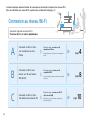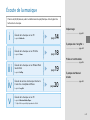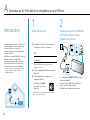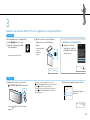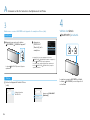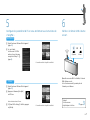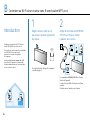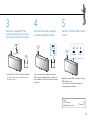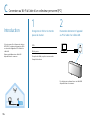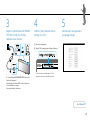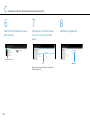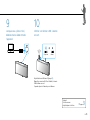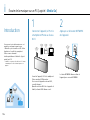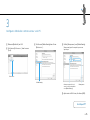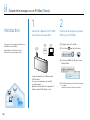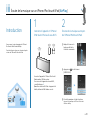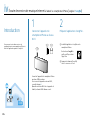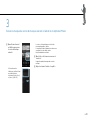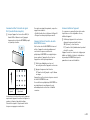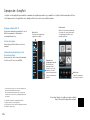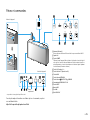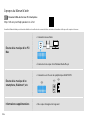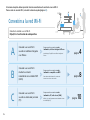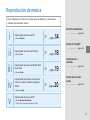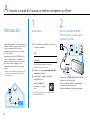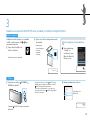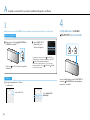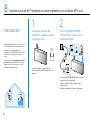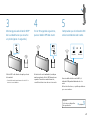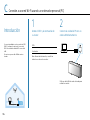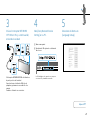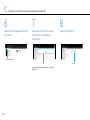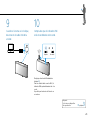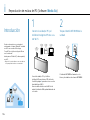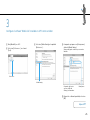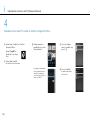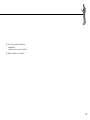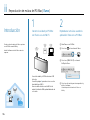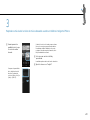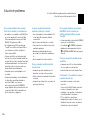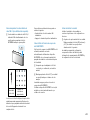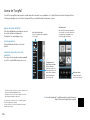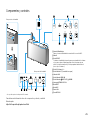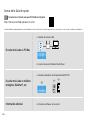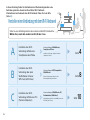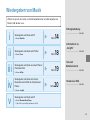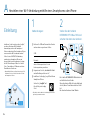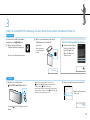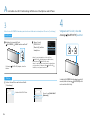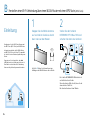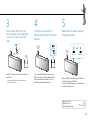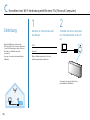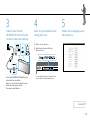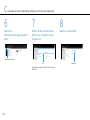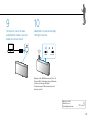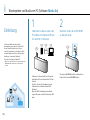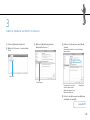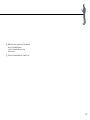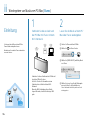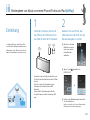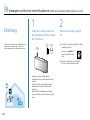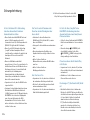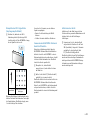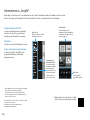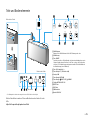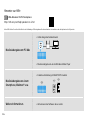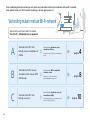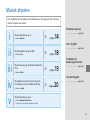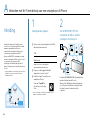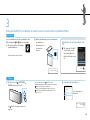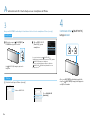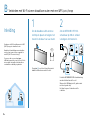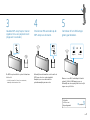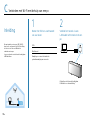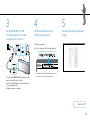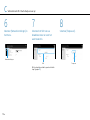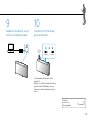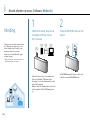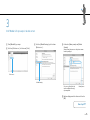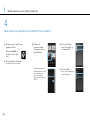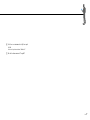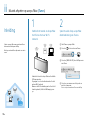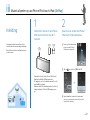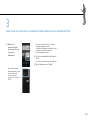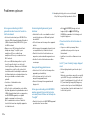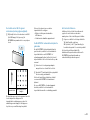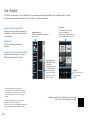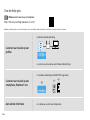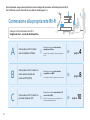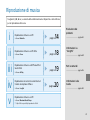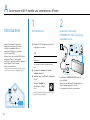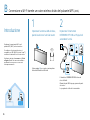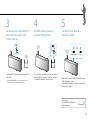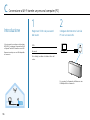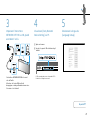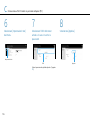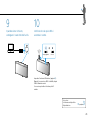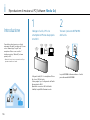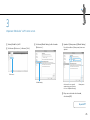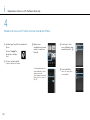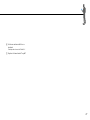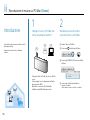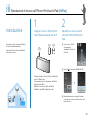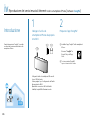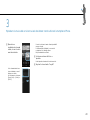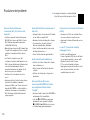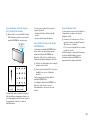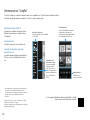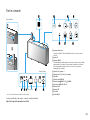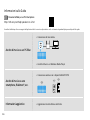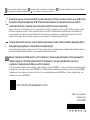Personal Audio System
Enjoy Music over Your
Wi-Fi Network
Document à lire en premier.
Lea primero este documento.
Lesen Sie dieses Dokument zuerst.
Lees eerst dit document.
Leggere il presente documento.
SRS-X7
Écoute de la musique via votre
réseau Wi-Fi
FR
Disfrute de la música a través de
su red Wi-Fi
ES
Musikwiedergabe über Ihr Wi-Fi-
Netzwerk
DE
Muziek beluisteren via een Wi-Fi-
netwerk
NL
Ascolto di musica sulla propria rete
Wi-Fi
IT

2 FR
Ce manuel explique comment écouter de la musique en connectant cet appareil à un réseau Wi-Fi.
Pour une utilisation sans réseau Wi-Fi, reportez-vous au Manuel d’aide (page 26).
Connexion au réseau Wi-Fi
Connectez l’appareil au réseau Wi-Fi.
Choisissez A, B ou C, selon le périphérique.
A
Connexion au Wi-Fi à l’aide
d’un smartphone ou d’un
iPhone
Éléments requis: routeur sans fil,
smartphone/iPhone
Installez l’application «SongPal» sur le smartphone/
iPhone.
page4
B
Connexion au Wi-Fi via un
routeur sans fil avec bouton
WPS (AOSS)
Éléments requis: routeur sans fil
compatible WPS
Pour plus de détails, reportez-vous au mode d’emploi
du routeur.
page 8
C
Connexion au Wi-Fi à l’aide
d’un ordinateur personnel (PC)
Éléments requis: routeur sans fil, PC,
câble réseau (LAN)
Méthode de connexion d’un routeur sans fil sans
bouton WPS (AOSS)
page 10

3 FR
Écoute de la musique
Choisissez i, ii, iii, iv ou v, selon la combinaison du périphérique et du logiciel de
lecture de la musique.
i
Écoute de la musique sur un PC
Logiciel: Media Go
page14
ii
Écoute de la musique sur un PC/Mac
Logiciel: iTunes
page 18
iii
Écoute de la musique sur un iPhone/iPod
touch/iPad
Logiciel: AirPlay
page 19
iv
Écoute de services de musique Internet à
l’aide d’un smartphone/iPhone
Logiciel: SongPal
page 20
v
Écoute de la musique sur un PC
Logiciel: Windows Media Player
http://rd1.sony.net/help/speaker/srs-x7/zz/
Dépannage
..................................... page22
À propos de «SongPal»
.....................................page 24
Pièces et commandes
..................................... page 25
À propos du Manuel
d’aide
.....................................page 26

4 FR
A Connexion au Wi-Fi à l’aide d’un smartphone ou d’un iPhone
Introduction
Installez l’application gratuite «SongPal» pour
ajouter l’appareil au réseau Wi-Fi auquel un
smartphone/iPhone est connecté. Le
smartphone/iPhone doit être préalablement
connecté au Wi-Fi.*
Établissez une connexion BLUETOOTH entre le
smartphone/iPhone et l’appareil, puis
configurez les paramètres Wi-Fi. Exécutez
l’étape6 (page7) dans les 15minutes qui
suivent la mise sous tension de l’appareil.
* Certains routeurs sans fil possèdent plusieurs SSID.
Connectez l’appareil au même SSID que le
smartphone/iPhone.
1
Étapes préliminaires:
Enregistrez le SSID et le mot de passe du
routeur dans les espaces ci-dessous.
SSID:
Mot de passe:
Pour plus de détails, reportez-vous au mode
d’emploi du routeur.
Vérifiez qu’aucun câble LAN n’est raccordé à
l’appareil.*
Installez l’application «SongPal» sur le
smartphone/iPhone.
Recherchez «SongPal»
sur Google Play ou dans
l’App Store.
* Il est impossible d’utiliser simultanément une connexion
filaire et une connexion sans fil.
2
Réglez le commutateur NETWORK
OFF/ON sur ON, puis mettez
l’appareil sous tension.
Le commutateur NETWORK OFF/ON se trouve à
l’arrière de l’appareil.
Lorsque le témoin LINK cesse de clignoter et
s’éteint, passez à l’étape suivante.
Il lui faut environ 1minute pour s’éteindre.

5 FR
3
Établissez une connexion BLUETOOTH entre l’appareil et le smartphone/iPhone.
iPhone
Appuyez à une reprise sur le bouton
(BLUETOOTH) PAIRING de l’appareil.*
Le témoin (BLUETOOTH) se met à clignoter
rapidement.
* La première fois que vous appuyez sur le bouton
(BLUETOOTH) PAIRING après l’achat de cet appareil, le
témoin
(BLUETOOTH) clignote rapidement.
Pour jumeler avec un autre périphérique, maintenez le
bouton
(BLUETOOTH) PAIRING enfoncé jusqu’à ce
qu’un bip retentisse.
Recherchez l’appareil à l’aide de l’iPhone.
Appuyez sur [Réglages]
[Bluetooth].
Vers
Smartphone
Pour un smartphone non compatible NFC,
consultez à à droite ci-contre.
Appuyez et démarrez [SongPal]
sur le smartphone.
Suivez les instructions à l’écran.
Mettez en contact le repère N-Mark de
l’appareil avec celui du smartphone.
Appuyez
longuement jusqu’à
ce que le
smartphone
réagisse.
Smartphone non compatible NFC
Appuyez et démarrez
l’application «SongPal»,
puis [Open the Bluetooth
setting screen].
Vers l’étape4
Vers

6 FR
3
Établissez une connexion BLUETOOTH entre l’appareil et le smartphone/iPhone. (suite)
Smartphone
Appuyez à une reprise sur le bouton
(BLUETOOTH) PAIRING de l’appareil.*
Le témoin (BLUETOOTH) se met à clignoter
rapidement.
Appuyez sur
[SONY:SRS-X7
(Bluetooth)] sur le
smartphone.
* La première fois que vous appuyez sur le bouton
(BLUETOOTH) PAIRING après l’achat de cet appareil, le
témoin
(BLUETOOTH) clignote rapidement.
Pour jumeler avec un autre périphérique, maintenez le
bouton
(BLUETOOTH) PAIRING enfoncé jusqu’à ce
qu’un bip retentisse.
iPhone
Recherchez l’appareil à l’aide de l’iPhone.
(suite)
Activez la fonction
BLUETOOTH.
Appuyez sur [SONY:SRS-X7
(Bluetooth)].
4
Vérifiez si le témoin
(BLUETOOTH) est allumé.
Lorsqu’une connexion BLUETOOTH est établie,
le témoin
(BLUETOOTH) cesse de clignoter et
reste allumé.
A Connexion au Wi-Fi à l’aide d’un smartphone ou d’un iPhone

7 FR
5
Configurez les paramètres Wi-Fi en vous conformant aux instructions de
«SongPal».
Smartphone
Réglez l’antenne LAN sans fil de l’appareil
(page 25).
Le cas échéant,
sélectionnez le SSID et
saisissez le mot de passe
enregistré à l’étape1 -
(page 4).
L’écran d’accueil de «SongPal» est affiché.
iPhone
Réglez l’antenne LAN sans fil de l’appareil
(page 25).
Appuyez et démarrez [SongPal]
sur l’iPhone.
Suivez les instructions à l’écran.
Si [Share Wi-Fi settings?] s’affiche, appuyez
sur [Allow].
L’écran d’accueil de «SongPal» est affiché.
Clignotant Allumé
Quand la connexion Wi-Fi est établie, le témoin
LINK s’allume en vert.
Selon l’environnement, il prendre plus de
1minute pour s’allumer.
6
Vérifiez si le témoin LINK s’allume
en vert.
Suivant:
Sélectionner un
périphérique de lecture
page 3

8 FR
B Connexion au Wi-Fi via un routeur sans fil avec bouton WPS (AOSS)
Introduction
Configurez les paramètres Wi-Fi à l’aide du
bouton WPS (AOSS) du routeur sans fil.
Pour vérifier si le routeur sans fil est compatible
avec WPS (Wi-Fi Protected Setup™),
reportez-vous au mode d’emploi qui
l’accompagne.
Vérifiez préalablement qu’aucun câble LAN
n’est raccordé à l’appareil. Il est impossible
d’utiliser simultanément une connexion filaire
et une connexion sans fil.
1
Réglez l’antenne LAN sans fil,
puis placez l’appareil à proximité
du routeur.
Pour régler l’antenne LAN sans fil de l’appareil,
consultez la page 25.
2
Réglez le commutateur NETWORK
OFF/ON sur ON, puis mettez
l’appareil sous tension.
Le commutateur NETWORK OFF/ON se trouve à
l’arrière de l’appareil.
Lorsque le témoin LINK s’éteint, passez à l’étape
suivante.
Il lui faut environ 1minute pour s’éteindre.

9 FR
3
Maintenez le bouton WPS* de
l’appareil enfoncé jusqu’à ce qu’un
bip retentisse (environ 3 secondes).
Le bouton WPS est situé à l’arrière de l’appareil.
* Sur certains routeurs sans fil, le bouton WPS est parfois
appelé «bouton AOSS».
4
Dans les 90secondes, appuyez
sur le bouton WPS du routeur.
Selon le routeur sans fil, maintenez le bouton
WPS enfoncé pendant quelques secondes. Pour
plus de détails, reportez-vous au mode d’emploi
du routeur.
5
Vérifiez si le témoin LINK s’allume
en vert.
Clignotant Allumé
Quand la connexion Wi-Fi est établie, le témoin
LINK s’allume en vert.
Selon l’environnement, il peut prendre un
certain temps pour s’allumer.
Suivant:
Sélectionner un
périphérique de lecture
page 3

10 FR
C Connexion au Wi-Fi à l’aide d’un ordinateur personnel (PC)
Introduction
Si le routeur sans fil est dépourvu de bouton
WPS (AOSS), configurez les paramètres Wi-Fi
en connectant l’appareil au PC à l’aide d’un
câble LAN.
Préparez préalablement un câble LAN
disponible dans le commerce.
1
Enregistrez le SSID et le mot de
passe du routeur.
SSID:
Mot de passe:
Pour plus de détails, reportez-vous au mode
d’emploi du routeur.
2
Raccordez directement l’appareil
au PC à l’aide d’un câble LAN.
Procédez au raccordement avec un câble LAN
disponible dans le commerce.

11 FR
3
Réglez le commutateur NETWORK
OFF/ON sur ON, puis mettez
l’appareil sous tension.
Le commutateur NETWORK OFF/ON se trouve à
l’arrière de l’appareil.
Attendez que le témoin LINK cesse de clignoter
et reste allumé en orange.
Cela prend environ 3 minutes.
4
Affichez [Sony Network Device
Setting] sur le PC.
Lancez un navigateur.
Entrez l’URL suivante dans la barre d’adresse.
L’URL ci-dessus n’est valable que si le PC et
l’appareil sont connecté à l’aide d’un câble.
5
Sélectionnez la langue dans
[Language Setup].
Vers l’étape6

12 FR
C Connexion au Wi-Fi à l’aide d’un ordinateur personnel (PC)
6
Sélectionnez [Paramètres réseau]
dans le menu.
Paramètres réseau
7
Sélectionnez le SSID du routeur
sans fil et saisissez le mot de
passe.
SSID
Reportez-vous au mot de passe enregistré à
l’étape1 (page 10).
8
Sélectionnez [Appliquer].
Appliquer

13 FR
9
Lorsque vous y êtes invité,
débranchez le câble LAN de
l’appareil.
10
Vérifiez si le témoin LINK s’allume
en vert.
Clignotant Allumé
Réglez l’antenne LAN sans fil (page 25).
Quand la connexion Wi-Fi est établie, le témoin
LINK s’allume en vert.
Il prendre plus de 1minute pour s’allumer.
Suivant:
Sélectionner un
périphérique de lecture
page 3

14 FR
i Écoute de la musique sur un PC (Logiciel: Media Go)
Introduction
Vous pouvez écouter de la musique avec cet
appareil en configurant comme serveur
«Media Go», qui est installé sur le PC. Utilisez
l’application «SongPal» du smartphone/
iPhone comme commande.*
Installez préalablement «Media Go» (logiciel
gratuit) sur le PC.
* «Media Go» ne peut pas être utilisé sur le PC comme
commande pour écouter de la musique avec cet
appareil.
1
Connectez l’appareil, le PC et le
smartphone/iPhone au réseau
Wi-Fi.
Connectez l’appareil, le PC et le smartphone/
iPhone au même SSID du routeur.
Pour connecter l’appareil au réseau Wi-Fi,
consultez la page 2.
Quand la connexion Wi-Fi de cet appareil est
établie, la témoin LINK s’allume en vert.
2
Appuyez sur le bouton NETWORK
de l’appareil.
Le témoin NETWORK s’allume en blanc et
l’appareil passe en mode NETWORK.

15 FR
3
Configurez «Media Go» comme serveur sur le PC.
Démarrez [Media Go] sur le PC.
Sélectionnez [Preferences...] dans le menu
[Tools].
Preferences
Sélectionnez [Media Sharing] dans l’écran
[Preferences...].
Media Sharing
Vérifiez [Library name] sous [Media Sharing].
[Library name] peut être remplacé par un nom
quelconque.
Assurez-vous que les trois
cases à cocher sont activées
sous [Media Sharing].
Library name
Après avoir vérifié l’écran, sélectionnez [OK].
Vers l’étape4

16 FR
i Écoute de la musique sur un PC (Logiciel: Media Go)
4
Écoutez de la musique sur un PC à l’aide d’un smartphone/iPhone.
Installez l’application «SongPal» sur le
smartphone/iPhone.
Recherchez «SongPal»
sur Google Play ou dans
l’App Store.
Appuyez et démarrez [SongPal].
Suivez les instructions à l’écran.
Quand l’écran d’accueil
s’affiche, appuyez sur
[Home Network].
Si l’écran d’accueil ne
s’affiche pas, feuilletez l’écran
vers la droite. Ensuite,
sélectionnez [Device Select]
[Other] [SRS-X7].
Sélectionnez [Library
name] choisi à l’étape
3 - .
Sélectionnez [Music].
Il n’est pas possible de lire
des photos et des vidéos.

17 FR
Dans la liste, sélectionnez un morceau et
écoutez-le.
L’appareil lit la musique de «Media Go».
Réglez le volume à l’aide de «SongPal».

18 FR
ii Écoute de la musique sur un PC/Mac (iTunes)
Introduction
Vous pouvez écouter la musique d’iTunes sur
un PC/Mac à l’aide d’AirPlay.
Au préalable, procédez à la mise à jour
d’iTunes vers sa version la plus récente.
1
Connectez l’appareil et le PC/Mac
avec iTunes au réseau Wi-Fi.
Connectez l’appareil et le PC/Mac au même
SSID du routeur.
Pour connecter l’appareil au réseau Wi-Fi,
consultez la page 2.
Quand la connexion Wi-Fi de cet appareil est
établie, la témoin LINK s’allume en vert.
2
Écoutez de la musique au moyen
d’iTunes sur le PC/Mac.
Démarrez iTunes sur le PC/Mac.
Sélectionnez
dans la fenêtre iTunes.
Sélectionnez [SONY:SRS-X7] dans le menu
AirPlay d’iTunes.
SONY:SRS-X7
Sélectionnez un morceau à écouter et réglez
le volume.
L’appareil lit la musique d’iTunes avec AirPlay.

19 FR
Introduction
Vous pouvez écouter la musique de l’iPhone/
iPod touch/iPad à l’aide d’AirPlay.
Procédez à la mise à jour vers la version la plus
récente de l’iPhone/iPod touch/iPad.
1
Connectez l’appareil et l’iPhone/
iPod touch/iPad au réseau Wi-Fi.
Connectez l’appareil et l’iPhone/iPod touch/
iPad au même SSID du routeur.
Pour connecter l’appareil au réseau Wi-Fi,
consultez la page 2.
Quand la connexion Wi-Fi de cet appareil est
établie, la témoin LINK s’allume en vert.
iii Écoute de la musique sur un iPhone/iPod touch/iPad (AirPlay)
2
Écoutez de la musique au moyen
de l’iPhone/iPod touch/iPad.
Balayez l’écran vers le
haut pour afficher le
Centre de commande.
Appuyez sur et sélectionnez
[SONY:SRS-X7].
Écoutez la musique et réglez le volume.
L’appareil lit la musique de l’iPhone/iPod touch/
iPad avec AirPlay.

20 FR
iv Écoute de services de musique Internet à l’aide d’un smartphone/iPhone (Logiciel: SongPal)
Introduction
Vous pouvez écouter divers services de
musique Internet sur un smartphone/iPhone à
l’aide de l’application gratuite «SongPal».
1
Connectez l’appareil et le
smartphone/iPhone au réseau
Wi-Fi.
Connectez l’appareil et le smartphone/iPhone
au même SSID du routeur.
Pour connecter l’appareil au réseau Wi-Fi,
consultez la page 2.
Quand la connexion Wi-Fi de cet appareil est
établie, la témoin LINK s’allume en vert.
2
Préparez l’application «SongPal».
Installez l’application «SongPal» sur le
smartphone/iPhone.
Recherchez «SongPal»
sur Google Play ou dans
l’App Store.
Appuyez et démarrez [SongPal].
Suivez les instructions à l’écran.
La page est en cours de chargement...
La page est en cours de chargement...
La page est en cours de chargement...
La page est en cours de chargement...
La page est en cours de chargement...
La page est en cours de chargement...
La page est en cours de chargement...
La page est en cours de chargement...
La page est en cours de chargement...
La page est en cours de chargement...
La page est en cours de chargement...
La page est en cours de chargement...
La page est en cours de chargement...
La page est en cours de chargement...
La page est en cours de chargement...
La page est en cours de chargement...
La page est en cours de chargement...
La page est en cours de chargement...
La page est en cours de chargement...
La page est en cours de chargement...
La page est en cours de chargement...
La page est en cours de chargement...
La page est en cours de chargement...
La page est en cours de chargement...
La page est en cours de chargement...
La page est en cours de chargement...
La page est en cours de chargement...
La page est en cours de chargement...
La page est en cours de chargement...
La page est en cours de chargement...
La page est en cours de chargement...
La page est en cours de chargement...
La page est en cours de chargement...
La page est en cours de chargement...
La page est en cours de chargement...
La page est en cours de chargement...
La page est en cours de chargement...
La page est en cours de chargement...
La page est en cours de chargement...
La page est en cours de chargement...
La page est en cours de chargement...
La page est en cours de chargement...
La page est en cours de chargement...
La page est en cours de chargement...
La page est en cours de chargement...
La page est en cours de chargement...
La page est en cours de chargement...
La page est en cours de chargement...
La page est en cours de chargement...
La page est en cours de chargement...
La page est en cours de chargement...
La page est en cours de chargement...
La page est en cours de chargement...
La page est en cours de chargement...
La page est en cours de chargement...
La page est en cours de chargement...
La page est en cours de chargement...
La page est en cours de chargement...
La page est en cours de chargement...
La page est en cours de chargement...
La page est en cours de chargement...
La page est en cours de chargement...
La page est en cours de chargement...
La page est en cours de chargement...
La page est en cours de chargement...
La page est en cours de chargement...
La page est en cours de chargement...
La page est en cours de chargement...
La page est en cours de chargement...
La page est en cours de chargement...
La page est en cours de chargement...
La page est en cours de chargement...
La page est en cours de chargement...
La page est en cours de chargement...
La page est en cours de chargement...
La page est en cours de chargement...
La page est en cours de chargement...
La page est en cours de chargement...
La page est en cours de chargement...
La page est en cours de chargement...
La page est en cours de chargement...
La page est en cours de chargement...
La page est en cours de chargement...
La page est en cours de chargement...
La page est en cours de chargement...
La page est en cours de chargement...
La page est en cours de chargement...
La page est en cours de chargement...
La page est en cours de chargement...
La page est en cours de chargement...
La page est en cours de chargement...
La page est en cours de chargement...
La page est en cours de chargement...
La page est en cours de chargement...
La page est en cours de chargement...
La page est en cours de chargement...
La page est en cours de chargement...
La page est en cours de chargement...
La page est en cours de chargement...
La page est en cours de chargement...
La page est en cours de chargement...
La page est en cours de chargement...
La page est en cours de chargement...
La page est en cours de chargement...
La page est en cours de chargement...
La page est en cours de chargement...
La page est en cours de chargement...
La page est en cours de chargement...
La page est en cours de chargement...
La page est en cours de chargement...
La page est en cours de chargement...
La page est en cours de chargement...
-
 1
1
-
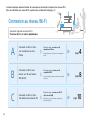 2
2
-
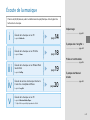 3
3
-
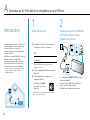 4
4
-
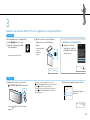 5
5
-
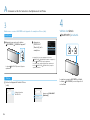 6
6
-
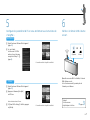 7
7
-
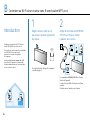 8
8
-
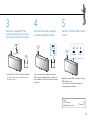 9
9
-
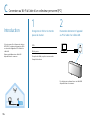 10
10
-
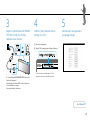 11
11
-
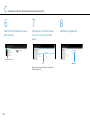 12
12
-
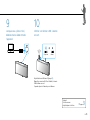 13
13
-
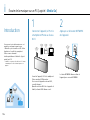 14
14
-
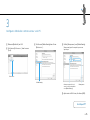 15
15
-
 16
16
-
 17
17
-
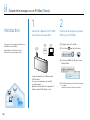 18
18
-
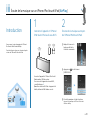 19
19
-
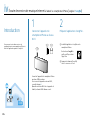 20
20
-
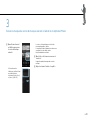 21
21
-
 22
22
-
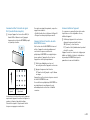 23
23
-
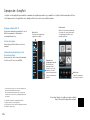 24
24
-
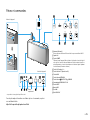 25
25
-
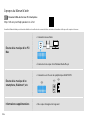 26
26
-
 27
27
-
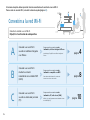 28
28
-
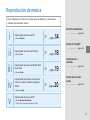 29
29
-
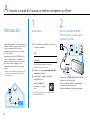 30
30
-
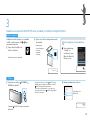 31
31
-
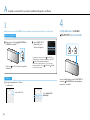 32
32
-
 33
33
-
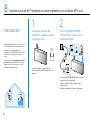 34
34
-
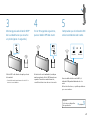 35
35
-
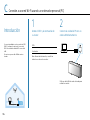 36
36
-
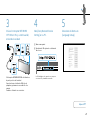 37
37
-
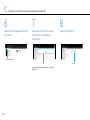 38
38
-
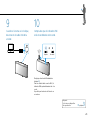 39
39
-
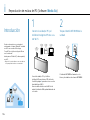 40
40
-
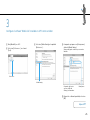 41
41
-
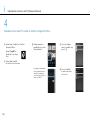 42
42
-
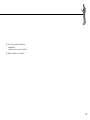 43
43
-
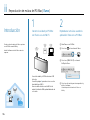 44
44
-
 45
45
-
 46
46
-
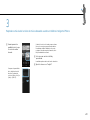 47
47
-
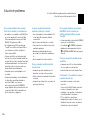 48
48
-
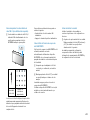 49
49
-
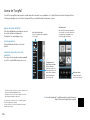 50
50
-
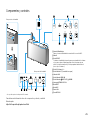 51
51
-
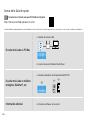 52
52
-
 53
53
-
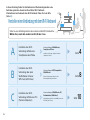 54
54
-
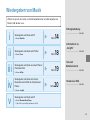 55
55
-
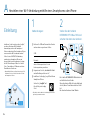 56
56
-
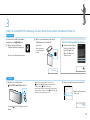 57
57
-
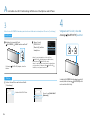 58
58
-
 59
59
-
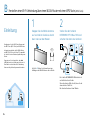 60
60
-
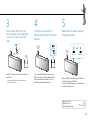 61
61
-
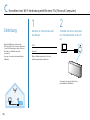 62
62
-
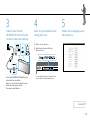 63
63
-
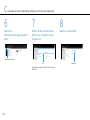 64
64
-
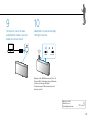 65
65
-
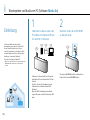 66
66
-
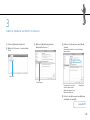 67
67
-
 68
68
-
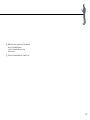 69
69
-
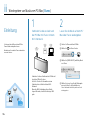 70
70
-
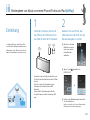 71
71
-
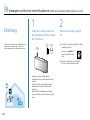 72
72
-
 73
73
-
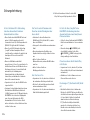 74
74
-
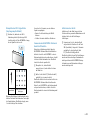 75
75
-
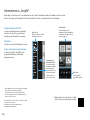 76
76
-
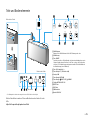 77
77
-
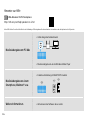 78
78
-
 79
79
-
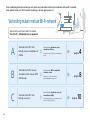 80
80
-
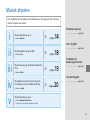 81
81
-
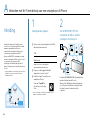 82
82
-
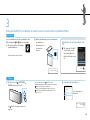 83
83
-
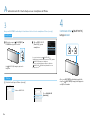 84
84
-
 85
85
-
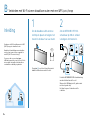 86
86
-
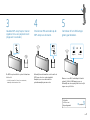 87
87
-
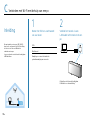 88
88
-
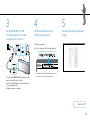 89
89
-
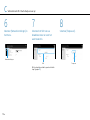 90
90
-
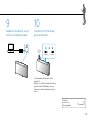 91
91
-
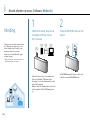 92
92
-
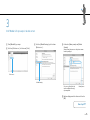 93
93
-
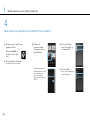 94
94
-
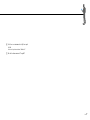 95
95
-
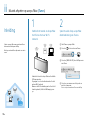 96
96
-
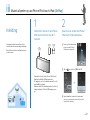 97
97
-
 98
98
-
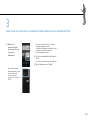 99
99
-
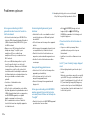 100
100
-
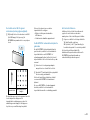 101
101
-
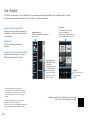 102
102
-
 103
103
-
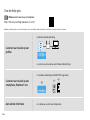 104
104
-
 105
105
-
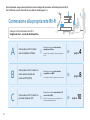 106
106
-
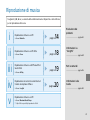 107
107
-
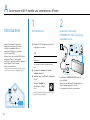 108
108
-
 109
109
-
 110
110
-
 111
111
-
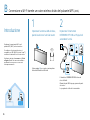 112
112
-
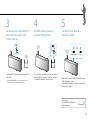 113
113
-
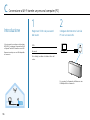 114
114
-
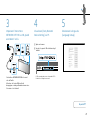 115
115
-
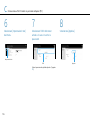 116
116
-
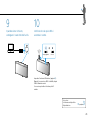 117
117
-
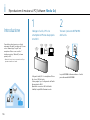 118
118
-
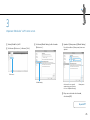 119
119
-
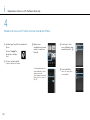 120
120
-
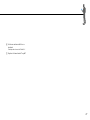 121
121
-
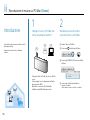 122
122
-
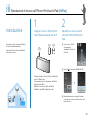 123
123
-
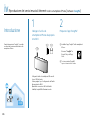 124
124
-
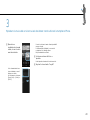 125
125
-
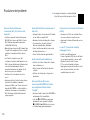 126
126
-
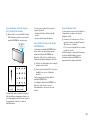 127
127
-
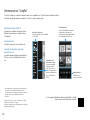 128
128
-
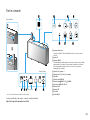 129
129
-
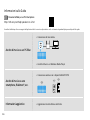 130
130
-
 131
131
-
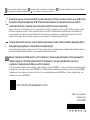 132
132
dans d''autres langues
- italiano: Sony SRS-X7 Guida Rapida
- español: Sony SRS-X7 Guía de inicio rápido
- Deutsch: Sony SRS-X7 Schnellstartanleitung
- Nederlands: Sony SRS-X7 Snelstartgids
Documents connexes
-
Sony SRS-X9 Guide de démarrage rapide
-
Sony SRS-X7 Guide de démarrage rapide
-
Sony SRS-X77 Le manuel du propriétaire
-
Sony SRS-X99 Le manuel du propriétaire
-
Sony SRS-X88 Le manuel du propriétaire
-
Sony SRS-X88 Mode d'emploi
-
Sony SRS-X99 Mode d'emploi
-
Sony SRS-X77 Mode d'emploi
-
Sony CAS-1 Le manuel du propriétaire
-
Sony CAS-1 Le manuel du propriétaire